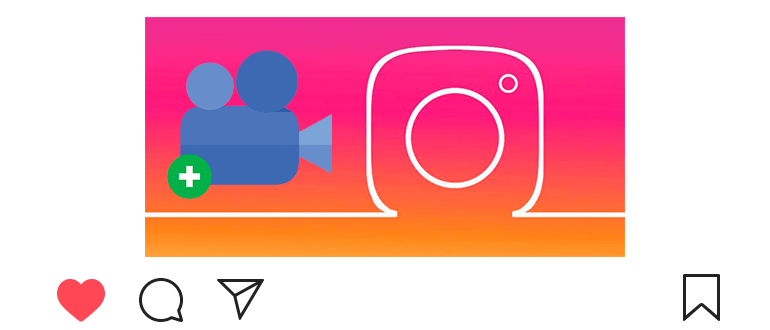
Для привлечения внимания пользователей вы можете добавить видео в Инстаграм с телефона или компьютера.
Причём выложить видео можно не только из галереи, но и созданное прямо сейчас.
Как добавить видео в Инстаграм с телефона
- В самом низу приложения касаемся

.
- Загружаем видео из галереи или создаём новое:
- Сделать новое видео можно в правом нижнем углу (вкладка Видео);
- Новое видео можно записывать отрывками;
- Для включения вспышки коснитесь

, перевести на фронтальную камеру

.
- Справа сверху касаемся Далее.
- Оформляем видео:
- Сверху можно отключить звук

в видео;
- В нижней части экрана можно выбрать фильтр;
- Длительность видео: от 3 секунд до 1 минуты (если длиннее, то нужно укоротить или ускорить видео);
- При желании можно выложить длинное видео в IGTV с компьютера или телефона (см. в статье);
- Выберите обложку видео (главный кадр, отображающийся до воспроизведения);
- Если закончили с оформление видео касаемся Далее в правом верхнем углу.
- Добавляем информацию в видео:
- Введите подпись, которая будет расположена под видео (обязательно укажите хештеги для видео и делайте абзацы);
- Отметьте людей, если они присутствуют на видео;
- Укажите место, где было сделано видео;
- Выберите соц. сети, куда автоматически опубликуется видео;
- В расширенных настройках можно поменять список с лучшими друзьями и выключить комментарии к видео.
- Если видео готово к опубликованию, то касаемся кнопки Поделиться в правом верхнем углу.
- Публикацию с видео можно найти в вашем профиле и ленте новостей;
- Для внесения изменений справа сверху коснитесь

«Редактировать»;
- Не забывайте, что Инстаграм удаляет видео с музыкой (нарушение авторских прав, см.: бесплатная музыка без авторских прав);
- Можно наложить музыку на видео в Инстаграме, но только те треки, которые разрешены;
- Внести можно лишь некоторые изменения: включение и отключение комментов, добавление места, отметки людей, указание подписи;
- Для всех будет доступно количество просмотров видео, но увидеть, кто посмотрел видео не сможет даже автор;
- Вы всегда вы можете удалить видео или добавить в архив;
- Накрутка лайков поможет набрать просмотров, чтобы выйти в ТОП;
- Скачать видео с Инстаграма может любой желающий.
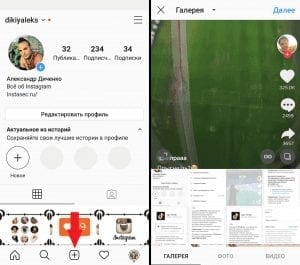
- Видео потом можно добавить в путеводитель.
А теперь рассмотрим 2 способа, которые помогут загрузить видео в Инстаграм через компьютер.
Первый способ для тех у кого стоит Windows 10.
Как загрузить видео с компьютера
- Переходим по ссылке и устанавливаем приложение (см. в статье: Инстаграм для Windows 10).
- Запускаем приложение и входим в Instagram (Sign Up).
- Внизу нажимаем на кнопку

.
- Добавляем видео:
- Для загрузки видео с папки компьютера сверху нажимаем на Camera Roll и ищем видео;
- Для записи видео с веб-камеры снизу кликаем по Video.
- Далее оформляем видео, как из предыдущей инструкции (пункт 4) и делимся им со своими подписчиками.
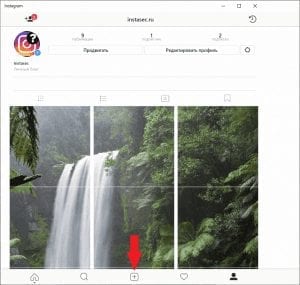
- Изменить язык в приложении можно в настройках

«Language» «Русский»;
- Добавить фото в Инстаграм при помощи этого приложения тоже можно.
Второй способ адаптирован абсолютно для всех версий Windows или Mac OS.
Самый лучший способ добавить видео с компьютера это установка популярного Android-эмулятора.
Быстро, удобно и бесплатно.
Как выложить видео в Инстаграм
- Переходим по ссылке и скачиваем программу BlueStacks (см. в статье эмулятор Инстаграм на ПК).
- Открываем загруженный файл и устанавливаем программу на свой компьютер.
- Заходим в свой аккаунт от Play Market или создаём новый.
- Открываем Google Play Store, находим и устанавливаем приложение Instagram.
- Переходим в установленное приложение и авторизуемся под логином и паролем от Инстаграма.
- Теперь можно пользоваться Инстаграмом через компьютер с тем же функционалом (загрузите видео по первой инструкции).

- Также можно открыть мобильную версию Инстаграм на ПК (намного проще загрузить или удалить видео).
Важно: чтобы выложить видео в Инстаграм, до этого следует его загрузить в библиотеку BlueStacks.
Откройте главную вкладку программы в левом верхнем углу, потом снизу кликнете по «Больше приложений» 
«Медиа-менеджер» 
.
Загрузите видео в библиотеку через Импорт из Windows.
Видеоурок на тему: как добавить видео в Инстаграм с телефона или компьютера.
